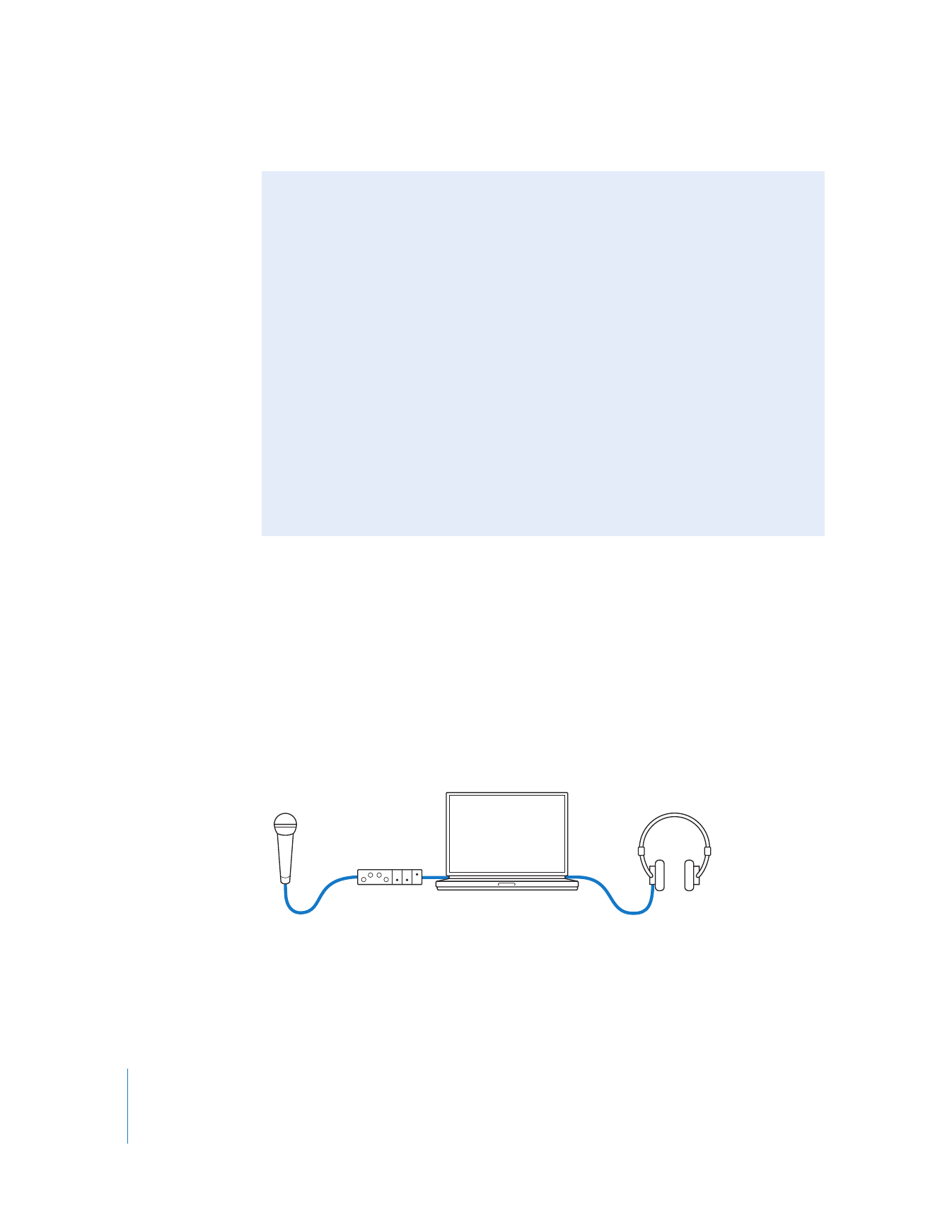
ポータブルコンピュータ
ヘッドフォン
ヘッドフォン
出力
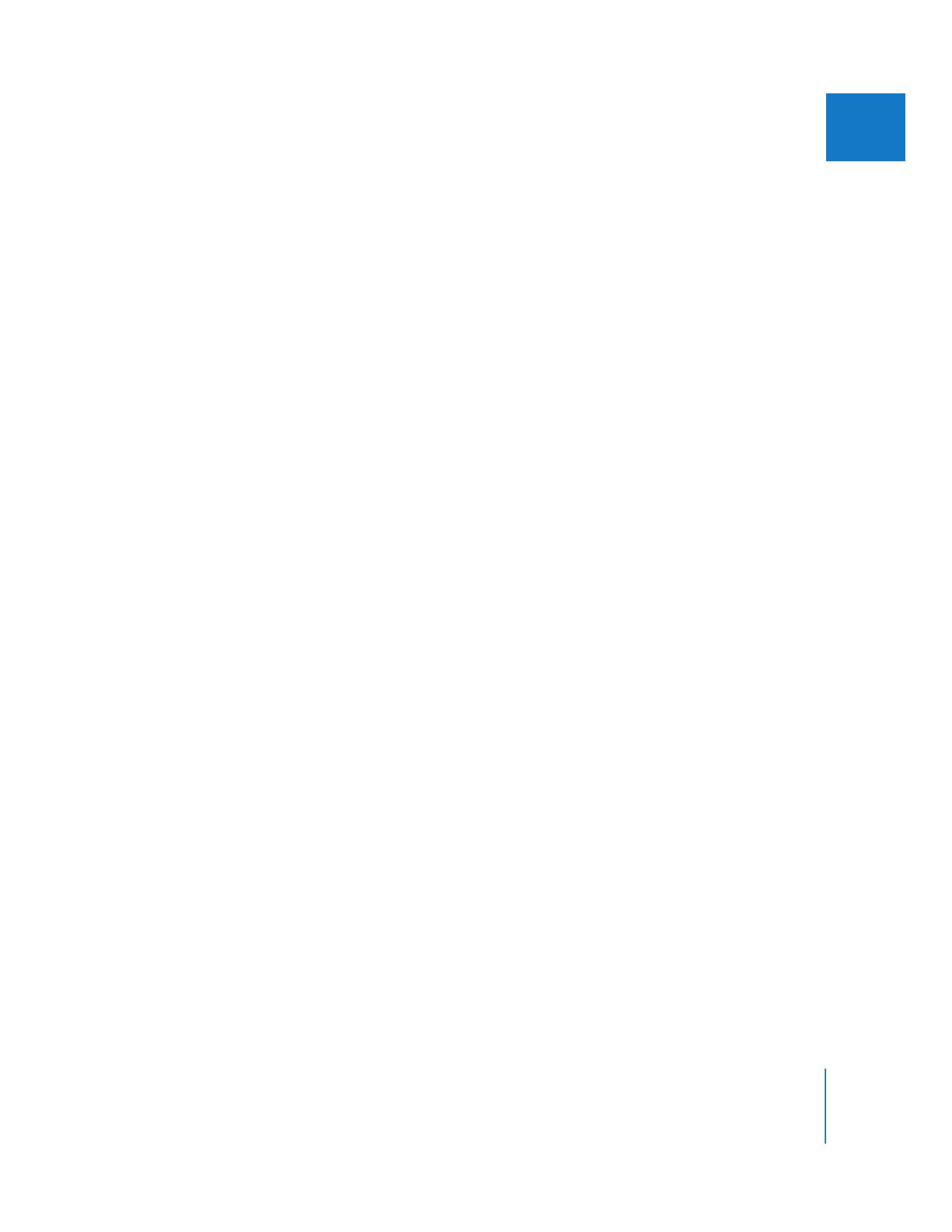
第
7
章
ボイスオーバーツールを使う
139
IIII
手順
2
:
マイクをマイクプリアンプに接続し、プリアンプをオーディオインターフェイスに接
続します
オーディオインターフェイスによっては、マイクプリアンプが内蔵されている場合があります。
詳細については、オーディオインターフェイスに付属のマニュアルを参照してください。
手順
3
:
「ボイスオーバー」ツールを開いてオーディオ入力設定を選択します
接続したオーディオ装置に応じて、「ボイスオーバー」ツールを設定する必要があります。
「ボイスオーバー」ツールでオーディオ入力を選択するには:
1
「ツール」>「ボイスオーバー」と選択します。
2
「ソース」ポップアップメニューからオーディオインターフェイスを選びます。
3
「入力」ポップアップメニューから、マイクを接続するオーディオインターフェイス入力を選び
ます。たとえば、マイクを入力
2
に接続した場合は、ここで入力
2
を選びます。
4
お使いのシーケンスのサンプルレートに一致するサンプルレートを選びます。
お使いのシーケンスのオーディオサンプルレートを調べるには、
Volume
4
の第
27
章「シーケ
ンスの設定とプリセット」を参照してください。
手順
4
:
ボイスオーバーのオーディオトラックと継続時間を選びます
ブラウザでボイスオーバーを追加したいシーケンスを選択して開き、ボイスオーバーを開始した
い点と終了したい点にイン点およびアウト点を設定します。
手順
5
:
オーディオインターフェイスのオフセットを決めます
あらゆるデジタル録音機器には、オーディオがマイクに入る時間からそのオーディオが処理され
る時間までに一定の待ち時間があります。この待ち時間により、ナレーションがビデオから数フ
レームオフセットされることがあります。
「ボイスオーバー」ツールでこのオフセットを調整し
て、オーディオをシーケンスに正確に同期させて録音できます。通常、
USB
オーディオインター
フェイスには
1
フレーム、
DV
ビデオカメラには
3
フレームのオフセットがあります。そのほか
のインターフェイスではオフセットが異なる場合があります。
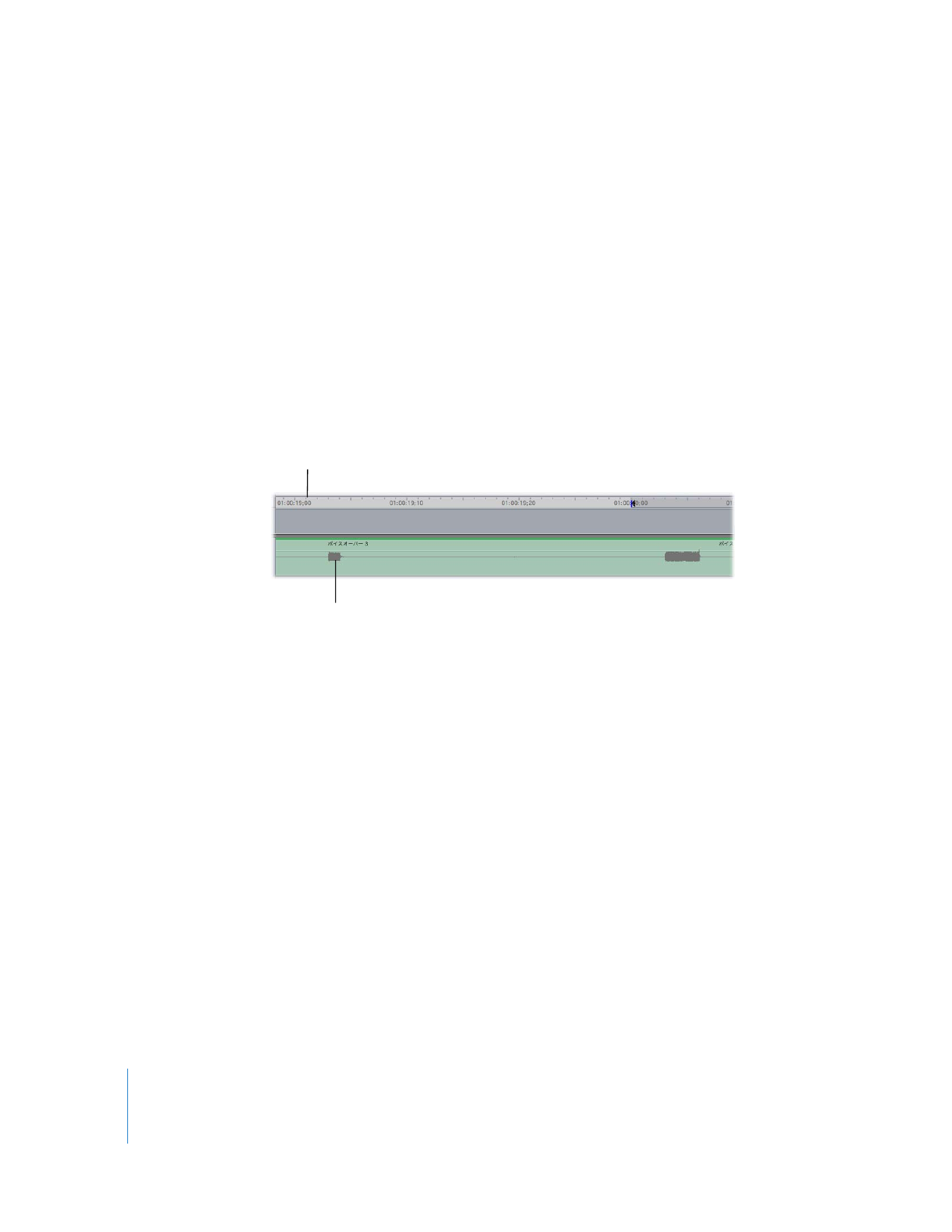
140
Part I
オーディオミキシング
オーディオ録音機器のオフセット位置を指定するには:
1
「タイムライン」でシーケンスのイン点を
10
秒に、アウト点を
20
秒に設定します。
2
オーディオ録音機器に接続されているマイクをコンピュータのスピーカーに押しつけます。
3
「ツール」メニューから「ボイスオーバー」を選び、
「録音」ボタンをクリックします。
(ここでは、コンピュータが再生しているオーディオキューのビープ音を録音します。)
録音は自
動的に停止し、この新規のオーディオクリップは「タイムライン」 に挿入されます。
4
「タイムライン」で、この新規に録音されたオーディオクリップの終わりを右にドラッグし、ア
ウト点後に録音されたオーディオの最後の
2
秒間を表示させます。
5
最終キューのビープ音の波形の最初のフレームの位置と「タイムライン」のアウト点の位置を比
較します。
「タイムライン」のオーディオクリップの波形を表示または非表示にするには、コマンド+
Option
+
W
キーを押します。
6
これと違いがある場合は、すでに選択されているオフセットにこのフレーム数を加え、
「オフセッ
ト」ポップアップメニューからこの新しい数を選びます。
そのほかの方法として、クリップを録音後に移動させて、待ち時間を補正することもできます。
手順
6
:
ヘッドフォンを差し込みます
コンピュータのヘッドフォンポートにヘッドフォンを接続すると、録音を開始する準備が整い
ます。
20
秒ポイント
2
フレーム後に起こる
最後のビープ音の最初のフレーム
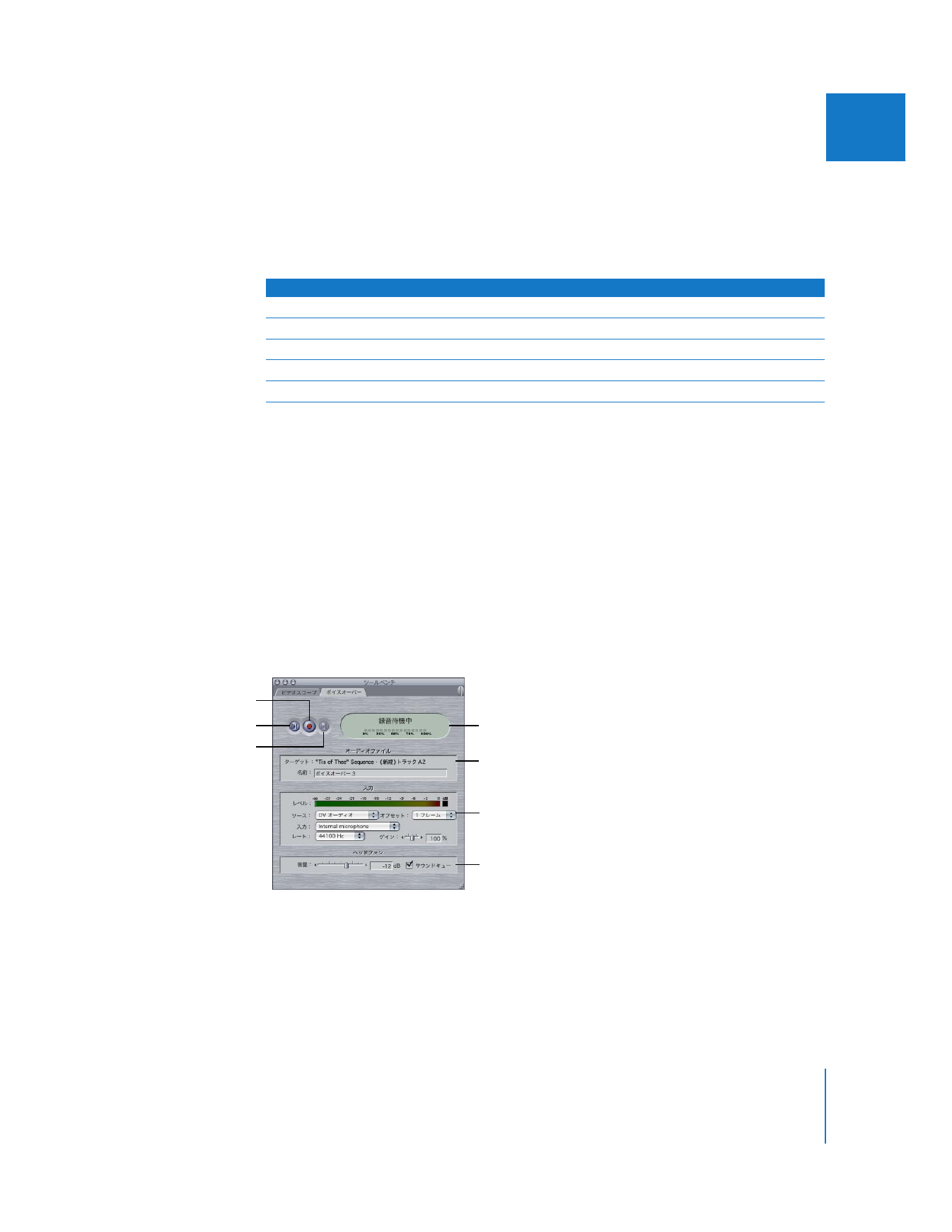
第
7
章
ボイスオーバーツールを使う
141
IIII